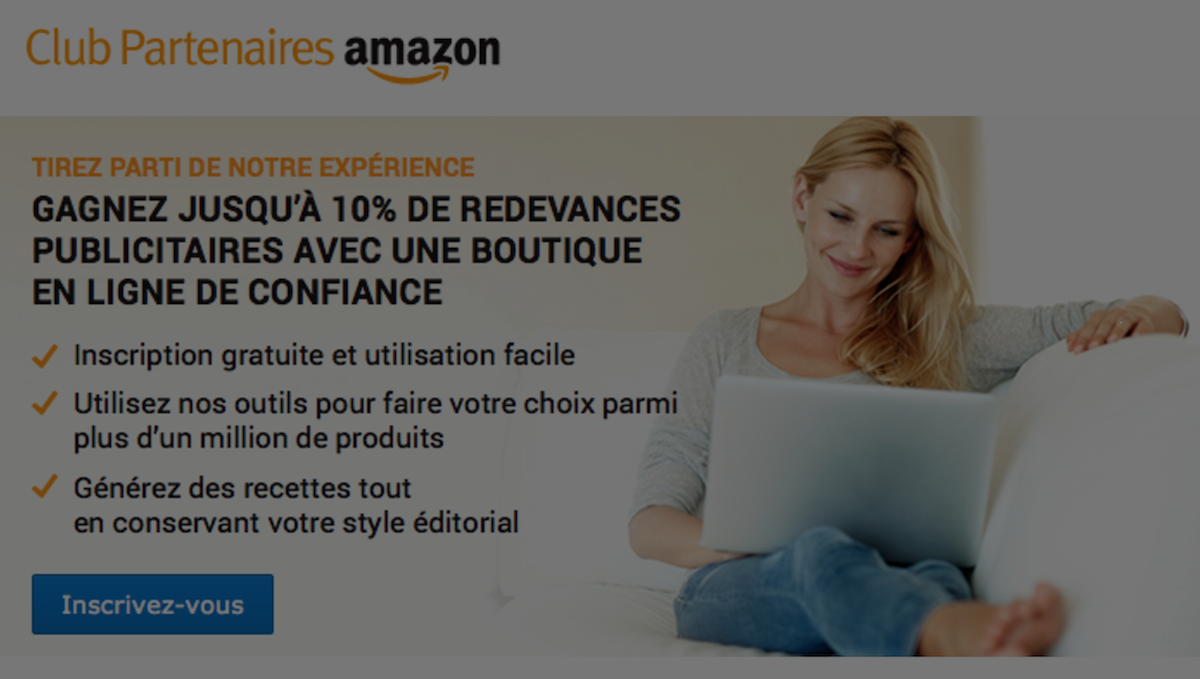
12 Juil Tutoriel : Créer un compte partenaire Amazon pour vendre des produits
Avoir un compte partenaire chez Amazon te permet de t’intégrer son programme d’affiliation et toucher une commission à chaque vente effectuée via ton site web. Dans ce tutoriel on va voir comment créer un compte partenaire Amazon
Connecte-toi via cette page-là : https://partenaires.amazon.fr/
Inscris-toi… c’est gratuit 🙂
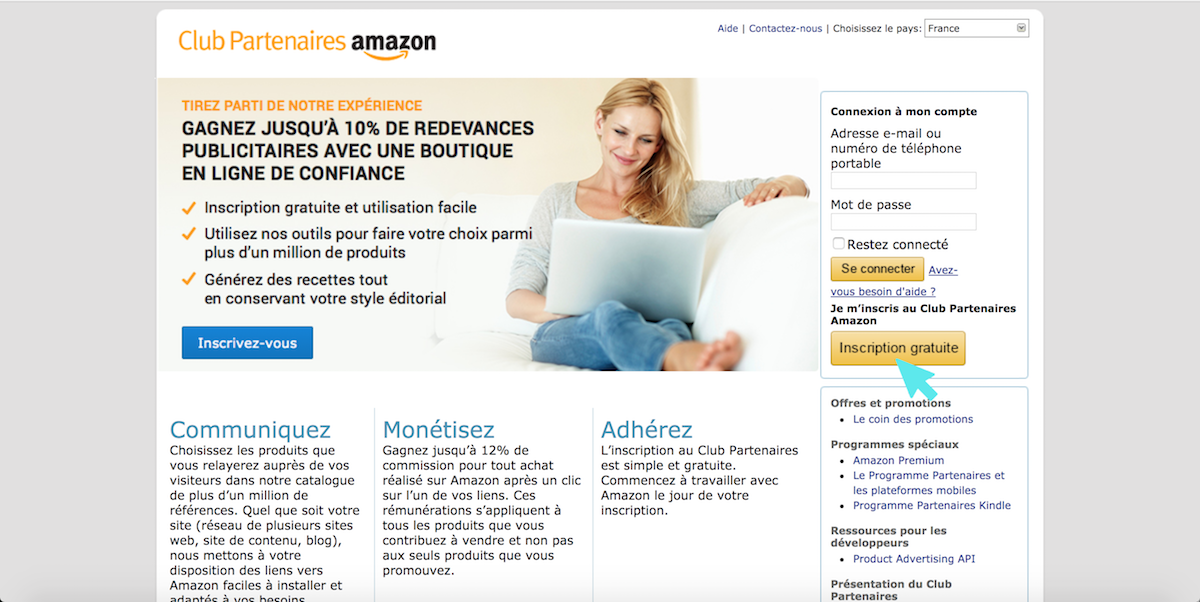
2 choix s’ouvrent à toi :
- si tu es déjà client, tu as juste à te connecter avec ton compte client.
- Si tu n’as pas de compte suis les étapes pour en créer un rapidement…
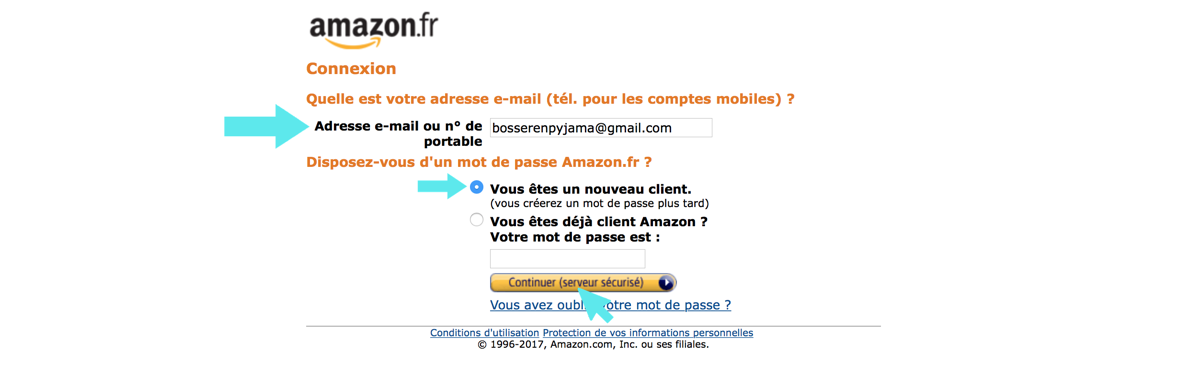
Renseigne les champs requis et valide en clqiaunt sur le bouton jaune « Créer un compte »
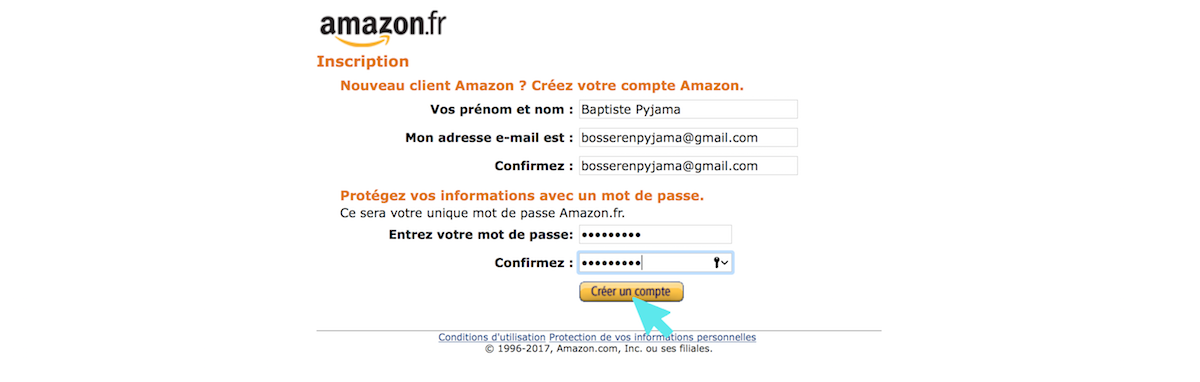
Allez Go !
Renseigne les champs du compte partenaires en précisant bien à toi ou un tiers qu’Amazon reverse les commissions. Les données sont personnelles je te laisse faire. Juste check les cases du bas.
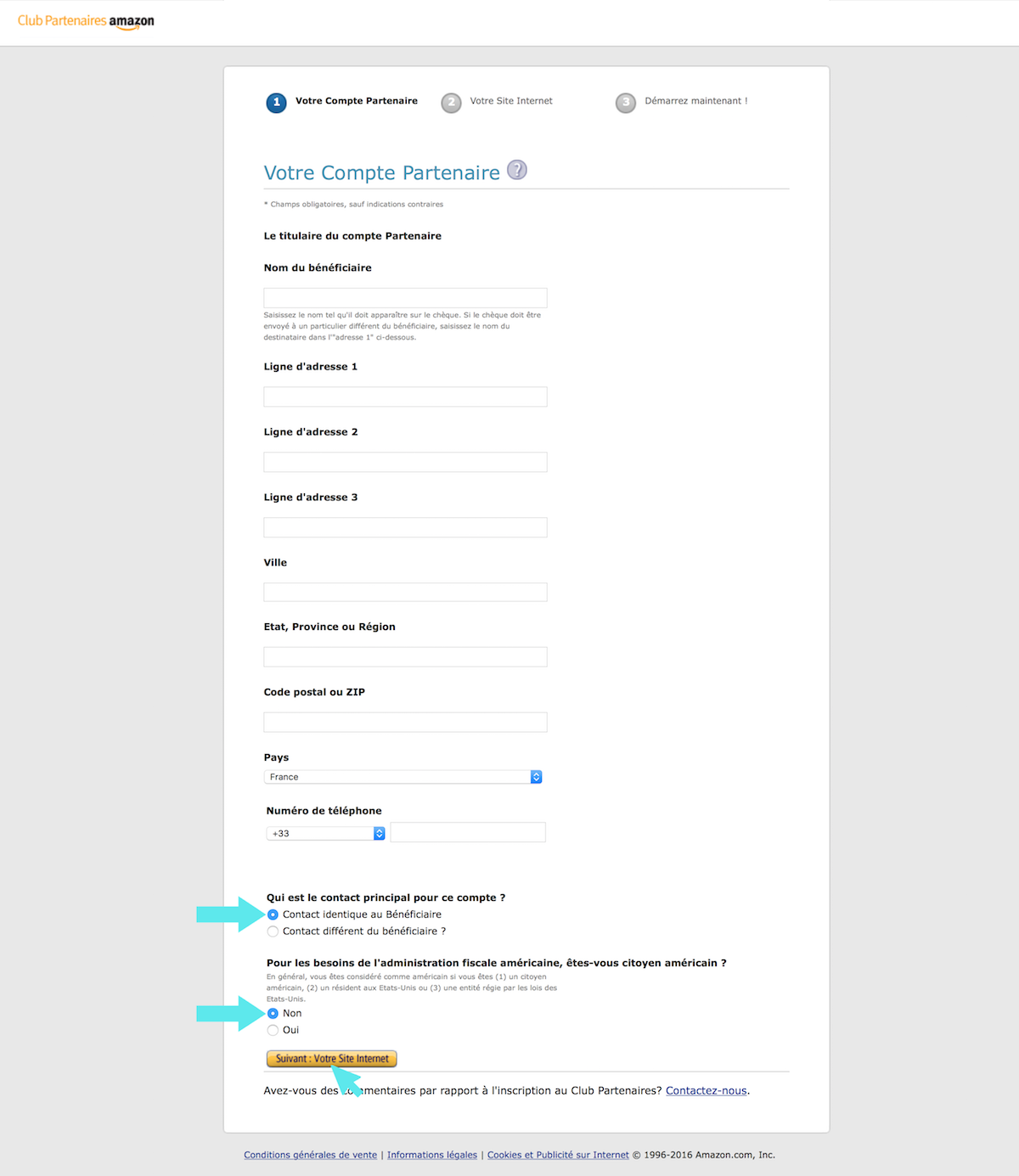
Une petite vérification de ton adresse postale peut-être demandée… donc pas de panique.
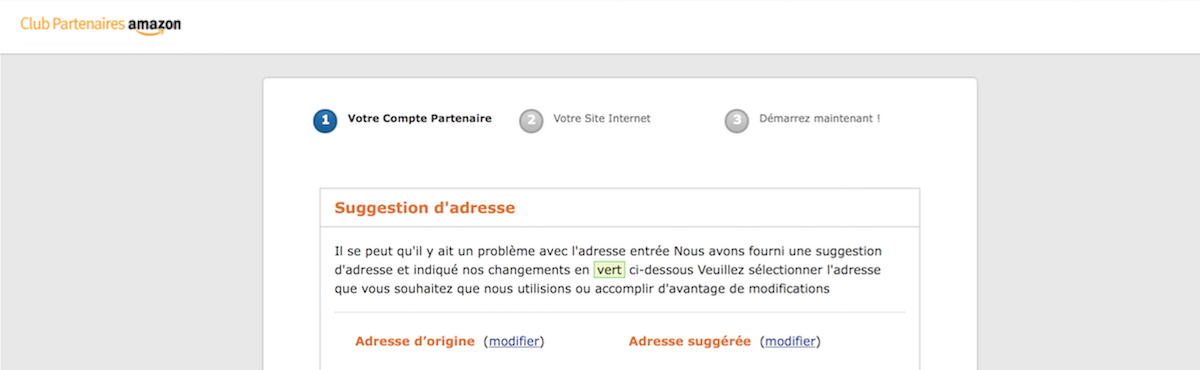
Enfin renseigne les informations de ton site Internet et valide.
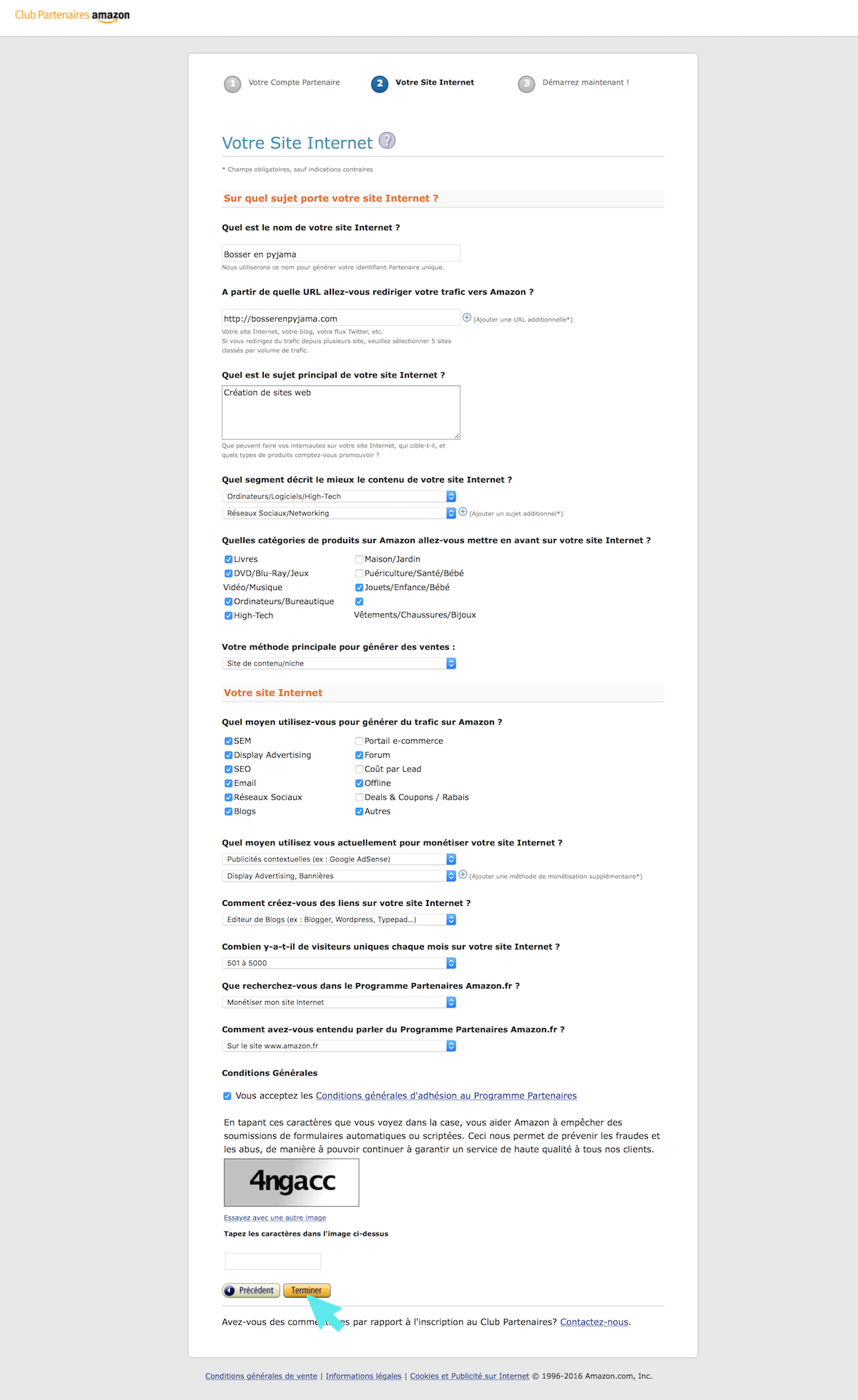
Tu obtiens ton code d’affiliation qui finit généralement par -21. De plus, sur cette page profites-en pour « Préciser le mode de paiement ».
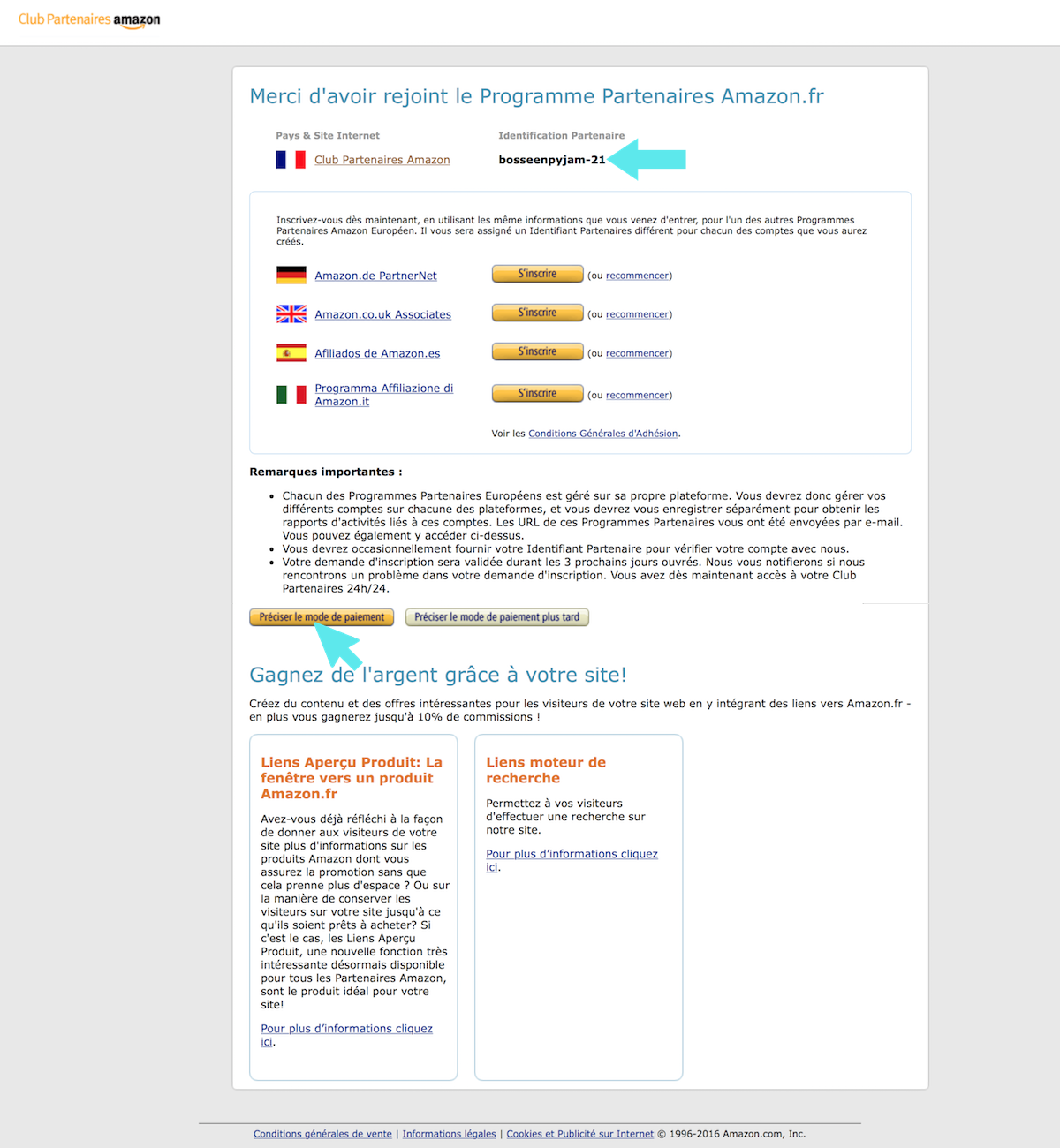
Choisis le mode de paiement qui te correspond le mieux :
- – Chèque cadeau Amazon
- – Par virement bancaire
- – Par chèque
Note bien que si une transaction est faite via ton site web, tu seras payer en différé. Amazon te paiera le mois d’après.
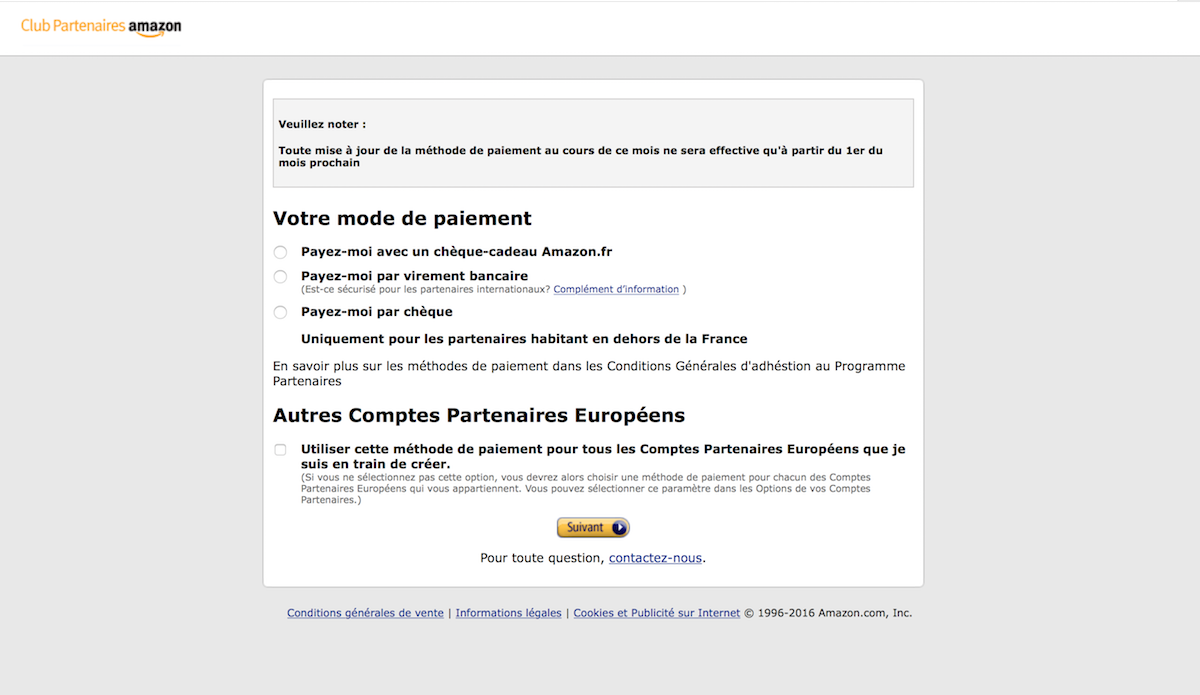
Une fois que tu as tout renseigné. Ton compte partenaire est créé !
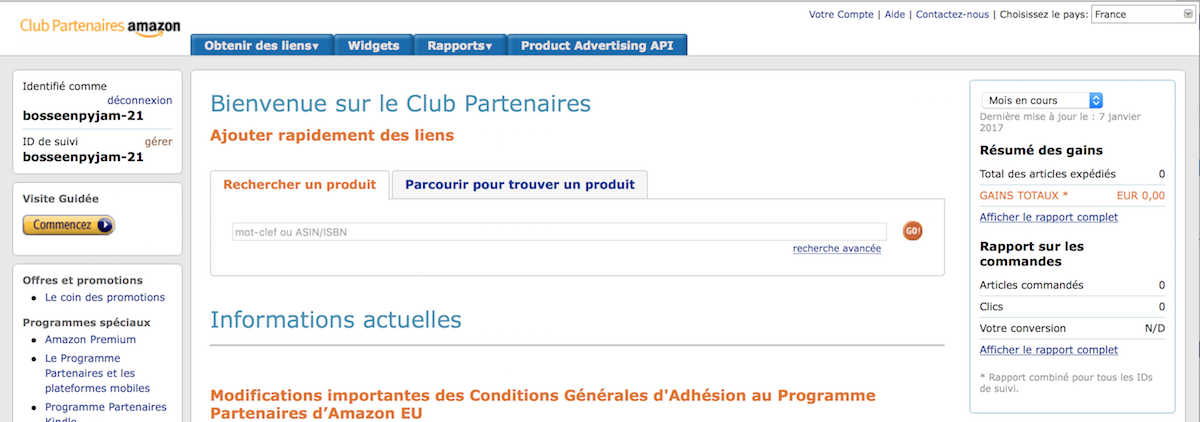
À présent tu as un compte au programme d’affiliation activé avec un identifiant partenaire créé pour toucher tes commissions.
Tu peux intégrer dès maintenant tes premières listes de produits Amazon en générant des codes facilement.

Pingback:Installer Amazon Associates Link Builder Plugin sur son site WordPress - Bosser en pyjama
Posted at 16:12h, 21 mars[…] Si tu n’as pas encore de compte je t’explique comment créer un compte partenaire Amazon pour vendre des produits. […]
Alaaeddine
Posted at 03:50h, 07 octobreMerci beaucoup. Juste une question je voudrais savoir j’écris quoi dans la rubrique partenaire ID ? Merci de votre réponse.
Batiste de Bosser en pyjama
Posted at 23:11h, 11 octobreSalut, ravi que ça t’aide. Le code partenaire est celui que tu as créé. Il ressemble à ça : XXXXXXXX-21. Après tu peux cheker cet autre tuto si ça peut t’aider : https://tinyurl.com/y66o9ccw . N’hésite pas si t’as d’autres questions.
Magaliem
Posted at 14:24h, 27 marsOui !!!!!! Tout a marché nickel ! Merci pour ce Tuto ! J’ai franchi le pas et je suis trop contente ! Article utile et intéressant ! A+
https://www.myjollyweb.com/
Batiste de Bosser en pyjama
Posted at 15:53h, 28 marsExcellent ! Merci pour ton commentaire.
Jude-relais
Posted at 21:40h, 28 aoûtSuper
AMINMIKPO Christian
Posted at 21:05h, 20 septembreGénial
Olivier Dossa
Posted at 13:19h, 11 févrierPour quelqu’un qui n’a pas de site internet et des applications comment il va procédé pour remplir la partie concernant le site et l’application ?
Batiste de Bosser en pyjama
Posted at 19:54h, 11 févrierBonjour Olivier, merci pour ton commentaire. C’est mieux d’avoir un site web pour s’inscrire.
Lafleurie
Posted at 10:23h, 21 décembreHello ! Pour créer le compte pas de problème, ce que je l’arrive pas a faire c’est de créer les listes pour y mettre pleins de produits à l’intérieur, pour pouvoir partager le lien de ma boutique Amazon directement, et non pas les liens de chaque produits individuellement
Batiste de Bosser en pyjama
Posted at 10:05h, 27 décembreHello, merci pour ton message ! Tu peux copier l’URL de la boutique qui embarque ton lien d’affilié, c’est à dire que t’es pas obligée de prendre l’URL de l’item en question mais bien l’URL de page d’accueil de ta boutique hébergée sur Amazon.